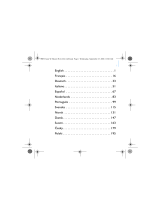La página se está cargando...

62 Enhorabuena
Español
Enhorabuena
Gracias por adquirir Creative ZEN™ V / ZEN V Plus. Siga leyendo para saber
cómo empezar a utilizar el reproductor.
Para obtener el máximo partido del reproductor, lea también la completa
Guía del usuario que encontrará en el CD de instalación y aplicaciones.
NOTA Las especificaciones del producto pueden variar según el modelo.
( )
1
13
2
3
4
12
5
6
7
8
9
10
11
( )
( )
1. Interruptor de
encendido
2. Bloqueo
3. Micrófono
4. Conector de entrada
de línea (LINE-IN)
5. Toma de auriculares
6. Puerto USB 2.0
7. Botón Subir
volumen
8. Botón Bajar
volumen
9. Botón Grabar
10. Botón Reproducir/
Pausa
11. Botón Atrás/
Opciones
12. Joystick de
navegación de 5
direcciones
13. Botón Restablecer
Zen V Series_CLE.book Page 62 Tuesday, December 19, 2006 11:37 AM

Uso del joystick de navegación de 5 direcciones 63
Uso del joystick de navegación de 5
direcciones
El joystick de navegación de 5 direcciones es una de las características más
importantes del reproductor. En este documento, utilizaremos el término
"Seleccione" para indicar que debe presionar el joystick de navegación de 5
direcciones hacia arriba o hacia abajo para desplazarse por las opciones y,
a continuación, presionar el joystick de navegación de 5 direcciones para
seleccionar la opción..
Al reproducir música, puede hacer lo siguiente:
■ presionar el joystick hacia la izquierda o hacia la derecha para
desplazarse a la pista anterior o siguiente.
■
mantener presionado el joystick hacia la derecha o hacia la izquierda
para desplazarse hacia adelante o hacia atrás en una pista.
NOTA Mantenga pulsado el botón Atrás/Opciones para tener acceso a
más opciones.
Zen V Series_CLE.book Page 63 Tuesday, December 19, 2006 11:37 AM

64 Primeros pasos
Primeros pasos
Paso 1: Instalación del software
1 Encienda el ordenador.
Debe iniciar sesión como administrador para poder instalar el software.
Para obtener más información, consulte la ayuda en línea del sistema
operativo.
2 Inserte el CD de instalación y aplicaciones en la unidad de CD-ROM/
DVD-ROM.
El CD se iniciará automáticamente. Si no es así, siga los pasos que se
indican a continuación:
i. Haga doble clic en el icono Mi PC.
También puede hacer clic en Inicio
→ Mi PC.
ii. Haga clic con el botón derecho del ratón en el icono de la unidad
de CD-ROM/DVD-ROM y, a continuación, haga clic en
Reproducción automática.
3 Siga las instrucciones de la pantalla y, cuando el sistema lo solicite, reinicie
el PC.
4 Cuando el ordenador se reinicie, siga las instrucciones que aparecen en la
pantalla para registrar el producto.
ADVERTENCIA NO conecte el reproductor al ordenador sin instalar antes el
software.
NOTA Necesitará una conexión a Internet para registrar el producto.
Zen V Series_CLE.book Page 64 Tuesday, December 19, 2006 11:37 AM

Carga del reproductor 65
Paso 2: Carga del reproductor
1 Si aún no lo ha hecho, conecte el reproductor al puerto USB del ordenador
mediante el cable USB suministrado.
Cuando la batería se está cargando, el icono de carga de la batería
parpadea en la pantalla OLED (diodo orgánico de emisión de luz).
NOTA ■ Para cargar la batería de forma continuada a través del puerto
USB, asegúrese de que el ordenador no esté en el modo de
ahorro de energía. Para obtener más información sobre los
modos de ahorro de energía, consulte la ayuda del sistema
operativo.
■ Conéctelo únicamente al puerto USB de un ordenador; procure
no conectarlo a un concentrador USB.
■ Para cargar la batería de forma rápida sin usar el ordenador,
necesita el adaptador de potencia ZEN. Si desea obtener más
información sobre estos productos y otros accesorios de Serie
ZEN V , visite www.creative.com.
Zen V Series_CLE.book Page 65 Tuesday, December 19, 2006 11:37 AM

66 Selección de idioma del menú
2 Una vez que la batería esté totalmente cargada y aparezca en la pantalla
OLED del reproductor, puede desconectarlo del ordenador. La batería
tardará unas seis horas en cargarse por completo. Si el reproductor con la
batería totalmente cargada sigue conectado al ordenador durante un
período de tiempo prolongado, la pantalla OLED se desactiva
automáticamente para ahorrar energía de la batería.
Paso 3: Selección de idioma del menú
1 Si el reproductor no está encendido, deslice el interruptor de encendido
hasta el icono de encendido y manténgalo en esa posición hasta que se
encienda la pantalla OLED.
2 Cuando encienda el reproductor por primera vez, el menú aparecerá en
inglés. Para cambiar el idioma:
i. Pulse el botón Atrás/Opciones . Aparecerá el menú principal.
ii. Seleccione System
→ Language y, a continuación, seleccione el
idioma que desee.
3 Cuando acabe de utilizar el reproductor, deslice el interruptor hacia el
icono de encendido hasta que aparezca el mensaje Cerrando.
NOTA El reproductor sigue cargándose incluso si se apaga siempre que
esté conectado a un ordenador o a una toma de corriente.
Zen V Series_CLE.book Page 66 Tuesday, December 19, 2006 11:37 AM

Transferencia de contenido 67
Paso 4: Transferencia de contenido
Transfiera música y otro tipo de archivos desde su colección de CD o el
ordenador. Para obtener más información, consulte “Administración de
música, vídeos y datos” en la página 72.
Para transferir o extraer música de su colección de CD
1 Asegúrese de que el reproductor está conectado al ordenador como se
muestra en la página 65.
2 Haga doble clic en el icono Serie ZEN V Media Explorer
situado en el
escritorio.
3 Haga clic en el botón Extraer CD de audio .
4 Siga las instrucciones que aparecen en la pantalla.
Si está conectado a Internet, la información del álbum se recupera
automáticamente.
Para transferir música, imágenes o vídeos desde el ordenador
1 Repita los pasos 1 y 2 indicados en el apartado anterior "Para transferir o
extraer música de su colección de CD".
2 Haga clic en el botón Examinar archivos multimedia .
3 Busque los archivos multimedia y utilice el método de arrastrar y colocar
para copiarlos en las siguientes carpetas del reproductor:
■ Biblioteca multimedia\Música para archivos de sonido
■ Biblioteca multimedia\Vídeos para vídeos
■ Biblioteca multimedia\Imágenes para imágenes
NOTA Si aparece el símbolo de batería baja , cargue completamente el
reproductor antes de transferir contenido.
Zen V Series_CLE.book Page 67 Tuesday, December 19, 2006 11:37 AM

68 Transferencia de contenido
NOTA ■ Utilice Creative Media Explorer, Creative MediaSource Player/
Organizer o Windows Media Player 10 (y posterior) para
transferir archivos protegidos mediante la tecnología de
Administración de derechos digitales (DRM).
■ La función de vídeo sólo está disponible en los reproductores
ZEN V Plus.
■ Todos los formatos de vídeo requieren conversión antes de poder
ser reproducidos en ZEN V Plus. Utilice Creative Media Explorer
o Creative MediaSource Player/Organizer únicamente para
convertir sus vídeos. Tenga en cuenta que si omite un archivo de
vídeo, no se transferirá al reproductor.
Zen V Series_CLE.book Page 68 Tuesday, December 19, 2006 11:37 AM

Transferencia de contenido 69
Para transferir archivos de datos
1 Repita los pasos 1 y 2 indicados en el apartado “Para transferir o extraer
música de su colección de CD” en la página 67.
2 Haga clic en el botón Examinar documentos .
3 Busque los archivos de datos y utilice el método de arrastrar y colocar para
transferirlos a la carpeta Datos del reproductor.
Para transferir archivos de audio ZENcast
Con ZENcast Organizer, puede transferir archivos multimedia (
podcasts
) a
su reproductor y suscribirse a sus canales de favoritos de ZENcast. Para
obtener información actualizada acerca los archivos multimedia ZENcast
compatibles con su reproductor, visite www.zencast.com.
1 Haga doble clic en el icono ZENcast Organizer situado en el
escritorio.
2 Haga clic en el botón Transferir .
3 Siga las instrucciones que aparecen en la pantalla.
4 Haga clic en el botón Terminado.
NOTA ■ También puede transferir los archivos de sonido, imágenes y
vídeos con el botón Examinar documentos.
■ Utilice el reproductor en el modo de disco extraíble si debe
transferir y administrar datos entre el reproductor y ordenadores
que no tienen Creative Media Explorer. Para obtener más
información, consulte la Guía del usuario que encontrará en el
CD de instalación y aplicaciones.
Zen V Series_CLE.book Page 69 Tuesday, December 19, 2006 11:37 AM

70 Desconexión del reproductor
Paso 5: Desconexión del reproductor
Cuando haya terminado de transferir los archivos, desconecte el
reproductor.
NO desconecte el reproductor si ve la imagen de la izquierda en la parte
inferior de la pantalla. Ésta indica que se están transfiriendo pistas o
archivos de datos. Si desconecta el reproductor, puede dañar el contenido
que se está transfiriendo. Desconecte el reproductor cuando vea la imagen
de la derecha en la pantalla.
Paso 6: Reproducción de archivos multimedia o
visualización de imágenes
Ya puede reproducir o visualizar los archivos, incluidos los archivos de
sonido Audible
®
y ZENcast.
NOTA ■ La función de vídeo sólo está disponible en los reproductores
ZEN V Plus.
■ Mantenga pulsado el botón Atrás/Opciones para tener
acceso a más opciones.
■ Los archivos del reproductor están ordenados alfabéticamente
para agilizar las búsquedas.
■ Para obtener información actualizada acerca los archivos
multimedia ZENcast compatibles con su reproductor, visite
www.zencast.com.
Docked
Docked
Zen V Series_CLE.book Page 70 Tuesday, December 19, 2006 11:37 AM

Reproducción de archivos multimedia o visualización de imágenes 71
Para reproducir música, archivos de sonido Audible o ZENcast
1 Conecte los auriculares al conector correspondiente.
2 En el menú principal, seleccione la categoría de Biblioteca de música →
que desee.
3 Seleccione una pista y, a continuación, Reproducir.
4 Pulse los botones Subir volumen y Bajar volumen para ajustar el
volumen deseado.
Para ver imágenes
1 En el menú principal, seleccione Fotos y, a continuación, la fotografía que
desee ver.
2 Mantenga pulsado el botón Atrás/Opciones .
3 Seleccione Acercar y utilice el joystick de navegación de 5 direcciones para
obtener una panorámica horizontal o vertical.
Para reproducir vídeos
En el menú principal, seleccione Vídeos → Vídeo → y el vídeo que desee.
NOTA ■ Para administrar los archivos Audible, debe instalar
AudibleManager
®
.
■ En este momento, los archivos Audible sólo están disponibles
para regiones seleccionadas.
■ Si hay una carátula disponible con una pista de música, la
carátula se muestra en el reproductor.
NOTA La función de vídeo sólo está disponible en los reproductores
ZEN V Plus.
Zen V Series_CLE.book Page 71 Tuesday, December 19, 2006 11:37 AM

72 Administración de música, vídeos y datos
Administración de música, vídeos y datos
Tanto Creative Media Explorer como Creative MediaSource Player/
Organizer se suministran con el reproductor. Pruebe ambas aplicaciones
para decidir cuál de ellas se adapta mejor a sus necesidades.
Creative Media Explorer
Utilice Creative Media Explorer si:
■ no está familiarizado con la música y los vídeos digitales y desea
transferir música y vídeos desde los CD al reproductor.
■ desea convertir, sincronizar y organizar archivos de sonido y vídeo.
■ prefiere administrar el reproductor con el conocido entorno del
"Explorador de Windows".
Para iniciar Creative Media Explorer, haga doble clic en el icono Serie
ZEN V Media Explorer en Mi PC o en el escritorio. Si desea obtener más
información sobre el uso de Creative Media Explorer, consulte la ayuda en
línea.
NOTA La función de vídeo sólo está disponible en los reproductores
ZEN V Plus.
Zen V Series_CLE.book Page 72 Tuesday, December 19, 2006 11:37 AM

Administración de música, vídeos y datos 73
Creative MediaSource Player/Organizer
Utilice Creative MediaSource Player/Organizer, con numerosas funciones,
si:
■ necesita funciones adicionales como la grabación, la generación
automática de listas de reproducción y la conversión de formatos
de audio.
■ desea administrar una biblioteca de música en su equipo.
Para iniciar Creative MediaSource Player/Organizer, haga doble clic en el
icono Creative MediaSource Player/Organizer del escritorio.
Creative MediaSource Player/Organizer dispone de una Página principal a
la que puede acceder para realizar las tareas habituales. Para obtener más
información sobre el uso de Creative MediaSource Player/Organizer,
consulte la ayuda en línea.
Zen V Series_CLE.book Page 73 Tuesday, December 19, 2006 11:37 AM

74 Administración del reproductor
Administración del reproductor
Creación de listas de reproducción
Seleccione la combinación de pistas que desee entre las disponibles en la
Biblioteca de música del reproductor y cree las listas de reproducción que
desee escuchar con tranquilidad.
1 Para agregar una pista o categoría de pistas a la carpeta Reproducción en
curso:
i. Seleccione la pista o categoría de pistas de la Biblioteca de
música
→ que desee agregar.
ii. Mantenga pulsado el botón Atrás/Opciones
y seleccione
Agregar a seleccionadas.
iii. Repita los pasos i) y ii) para agregar otra pista o categoría de
pistas.
iv. Pulse el botón Atrás/Opciones
.
Puede que tenga que hacerlo varias veces hasta que aparezca el
menú principal.
v. En el menú principal, seleccione Reproducción en curso.
2 Mantenga pulsado el botón Atrás/Opciones y seleccione Guardar como
lista de reproducción.
3 Utilice el joystick de navegación de 5 direcciones para crear un nombre para
la lista de reproducción y seleccione Aceptar para confirmar el nombre.
4 Para reproducir una lista, seleccione Biblioteca de música → Listas de
reproducción → y la lista de reproducción deseada.
Zen V Series_CLE.book Page 74 Tuesday, December 19, 2006 11:37 AM

Administración del reproductor 75
Escuchar la radio FM
1 En el menú principal, seleccione Radio FM.
2 Para buscar y guardar emisoras de radio automáticamente, mantenga
pulsado el botón Atrás/Opciones y seleccione Búsqueda automática.
Cuando finalice la búsqueda automática, el reproductor guardará todas las
emisoras como predeterminadas y sintonizará la primera.
3 Para seleccionar otra emisora predeterminada, presione el joystick de
navegación de 5 direcciones hacia la derecha o hacia la izquierda.
NOTA ■ La función de radio FM sólo está disponible en los reproductores
ZEN V Plus.
■ Para ajustar o buscar manualmente una emisora de radio,
consulte la Guía del usuario que encontrará en el CD de
instalación y aplicaciones.
Zen V Series_CLE.book Page 75 Tuesday, December 19, 2006 11:37 AM

76 Información adicional
Información adicional
Guía del usuario
Lea la Guía del usuario del CD de instalación y aplicaciones para obtener información
sobre las funciones del reproductor. Vaya a d:\manual\<idioma>\manual.chm
(sustituya d:\ por la letra de la unidad que corresponda a su unidad de CD-ROM/
DVD-ROM e <idioma> por un idioma en el que esté disponible la Guía del usuario).
Base de conocimientos de Creative
Busque y resuelva sus dudas técnicas en la Base de conocimientos de autoayuda de
Creative las 24 horas del día. Vaya a www.creative.com, seleccione la región
correspondiente y, a continuación, seleccione Soporte.
Registro del producto
Si registra el producto, recibirá el servicio de asistencia al cliente más adecuado.
Puede registrar el producto durante la instalación o en la página www.creative.com/
register.
Tenga en cuenta que para disfrutar de la garantía no es necesario registrar el
producto.
Garantía y servicios de asistencia al cliente
El CD incluye información de garantía, de servicios de asistencia al cliente y otros
datos.
(sustituya d:\< por la letra de la unidad de CD-ROM/DVD-ROM, >región por el área en
que se encuentra e <idioma> por el idioma en que está el documento)
Conserve este documento para futuras consultas.
Servicios de asistencia al
cliente
d:\support\<región>\<idioma>\support.chm
Garantía
d:\warranty\<región>\<idioma>\warranty.chm
Conserve la prueba de compra durante el período de garantía.
Seguridad d:\notices\<idioma>\safety.chm
Zen V Series_CLE.book Page 76 Tuesday, December 19, 2006 11:37 AM

Información adicional 77
ADVERTENCIA
Al igual que ocurre con cualquier otro dispositivo de almacenamiento basado en
soportes digitales, deben realizarse copias de seguridad de los datos con
regularidad. Creative recomienda que se respeten las precauciones de uso
indicadas en este folleto y que se realicen copias de seguridad de los datos
almacenados en el reproductor con frecuencia. Creative no se responsabilizará en
ningún caso de ningún daño de carácter indirecto, incidental, especial o
consecuente sufrido por cualquier persona a causa de la negligencia de Creative, ni
de la pérdida de beneficios, ahorros, funcionalidad, ingresos o datos relacionada
con este dispositivo o derivada de su utilización, aunque se haya advertido a
Creative de la posibilidad de tales daños. La responsabilidad legal de Creative o su
compensación económica por los daños causados al cliente o a cualquier otra
persona no superarán en ningún caso el importe abonado por el dispositivo,
independientemente del tipo de reclamación. En algunos países o estados no se
permite la limitación o exclusión de responsabilidades relacionadas con daños
incidentales o consecuentes, por lo que tal limitación o exclusión puede que no sea
aplicable en su caso.
El símbolo RAEE en un producto indica que éste no se puede eliminar
como cualquier otra basura. Si garantiza la eliminación correcta del
producto, ayudará a proteger el medio ambiente. Para obtener más
informaciones sobre el reciclaje del mismo, póngase en contacto con
las autoridades locales pertinentes, con el proveedor de servicios de
recogida de basura o con el establecimiento donde adquirió el
producto.
Copyright © 2006 Creative Technology Ltd. Reservados todos los derechos. El logotipo de Creative, Creative
MediaSource y ZEN son marcas comerciales o marcas comerciales registradas de Creative Technology
Ltd. en los Estados Unidos u otros países. Microsoft, Windows y el logotipo de Windows son marcas
comerciales registradas de Microsoft Corporation. Audible y AudibleManager son marcas registradas de
Audible, Inc. en EE. UU. y en otros países.
Zen V Series_CLE.book Page 77 Tuesday, December 19, 2006 11:37 AM
/